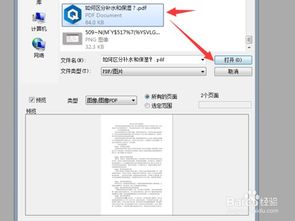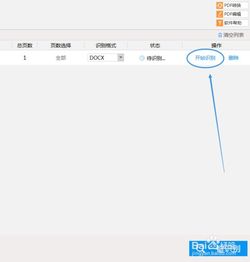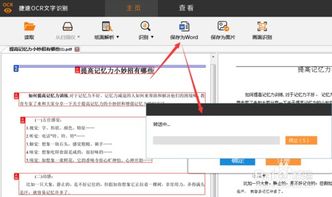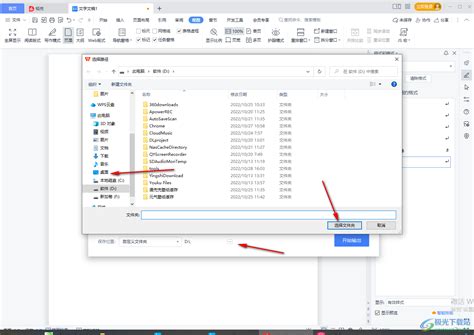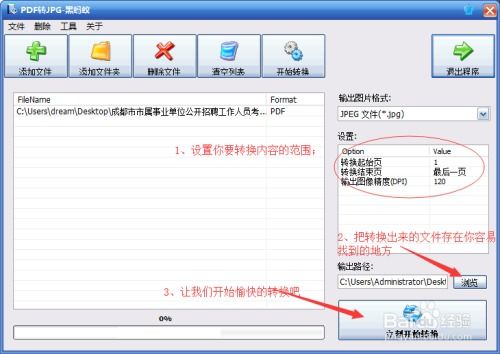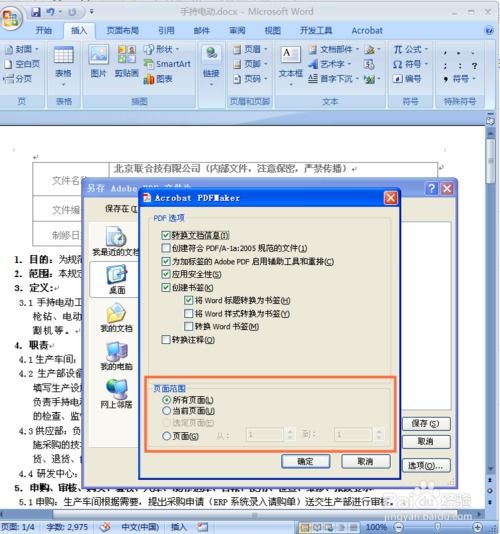轻松学会:如何将扫描文件转换成Word文档
在日常生活和工作中,我们经常需要将纸质文件或已扫描成图片的文档转换成可编辑的Word格式。无论是为了修改内容、提取信息还是便于存储和分享,掌握这一技能都显得尤为重要。本文将详细介绍几种将扫描文件转换成Word格式的方法,旨在帮助用户根据自身需求选择最适合的工具和步骤,高效地完成转换任务。
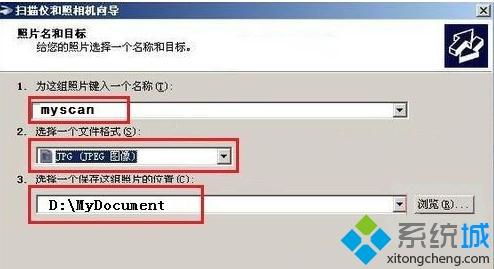
一、使用OCR(光学字符识别)软件
OCR技术是将图像中的文字转换成可编辑文本的关键。目前市面上有许多OCR软件和服务,它们能够自动识别扫描文件中的文字并转换成Word文档。

1. Adobe Acrobat DC
Adobe Acrobat DC是一款功能强大的PDF处理软件,内置OCR功能。

步骤:
1. 打开Adobe Acrobat DC,选择“文件”->“打开”,导入扫描的PDF文件。
2. 在工具栏中选择“工具”,然后在弹出的窗口中选择“OCR文本识别”。
3. 根据需要选择识别语言,然后点击“确定”开始OCR识别过程。
4. 识别完成后,可以通过“文件”->“另存为其他”->“Microsoft Word”将文件保存为Word格式。
2. ABBYY FineReader
ABBYY FineReader是一款专业的OCR软件,支持多种语言和复杂的文档布局。
步骤:
1. 安装并打开ABBYY FineReader软件。
2. 点击“打开PDF文件”或“打开图像文件”,导入扫描文件。
3. 软件会自动开始OCR识别过程,用户可以在识别前选择识别的语言和区域。
4. 识别完成后,可以在软件界面内直接编辑文本,或通过“文件”->“另存为”->“Microsoft Word”导出为Word文档。
3. 在线OCR工具
对于偶尔需要OCR功能的用户,可以选择在线OCR工具,如OCR Space、OnlineOCR等。这些工具无需安装,只需上传文件即可进行OCR识别。
步骤:
1. 访问在线OCR工具网站。
2. 点击“上传文件”按钮,选择扫描的PDF或图像文件。
3. 选择识别语言和输出格式(通常为Word)。
4. 点击“开始OCR”或类似按钮,等待识别完成。
5. 下载转换后的Word文档。
二、使用Microsoft Office应用
如果已安装Microsoft Office套件,特别是较新版本的Microsoft Word或Microsoft OneNote,也可以利用其内置的OCR功能进行转换。
1. Microsoft Word(2013及以上版本)
步骤:
1. 打开Microsoft Word。
2. 点击“文件”->“打开”,选择“这台电脑”或“浏览”,找到并导入扫描的PDF文件。
3. Word会尝试自动打开PDF并进行OCR识别。如果未自动识别,可以手动点击“启用编辑”按钮。
4. 识别完成后,可以直接在Word中编辑文本,并通过“文件”->“另存为”保存为Word格式。
2. Microsoft OneNote
OneNote是Microsoft的另一个强大工具,可以通过OCR功能将图片中的文字转换成可编辑文本。
步骤:
1. 打开Microsoft OneNote。
2. 在一个空白页面中,点击“插入”->“图片”,导入扫描的图像文件。
3. 右键点击插入的图片,选择“图片中的文本”->“复制文本”。
4. 打开一个新的Word文档,将复制的文本粘贴进去。
5. 根据需要调整格式和编辑内容。
三、使用第三方转换工具
除了上述方法外,还有许多第三方转换工具可以将扫描文件转换成Word格式。这些工具通常集成了OCR功能,并支持批量转换,提高工作效率。
1. LightPDF
LightPDF是一款轻量级的在线文件转换工具,支持PDF转Word、PPT、Excel等多种格式。
步骤:
1. 访问LightPDF网站。
2. 在“PDF转Word”页面,点击“选择文件”按钮上传扫描的PDF文件。
3. 点击“开始转换”按钮,等待转换完成。
4. 下载转换后的Word文档。
2. 万兴PDF专家
万兴PDF专家是一款功能全面的PDF处理软件,也支持PDF转Word功能。
步骤:
1. 安装并打开万兴PDF专家。
2. 点击“打开文件”导入扫描的PDF文件。
3. 在工具栏中选择“转换”->“PDF转Word”。
4. 设置输出选项,如输出格式(DOC或DOCX)、页面范围等。
5. 点击“开始转换”按钮,完成转换后保存Word文档。
四、注意事项与优化建议
1. 选择高质量的扫描文件:为了确保OCR识别的准确性,应尽可能使用高质量的扫描文件。清晰的图像有助于软件更准确地识别文字。
2. 调整OCR设置:在使用OCR软件时,根据扫描文件的实际情况调整OCR设置,如选择正确的识别语言和区域,可以提高识别率。
3. 校对与编辑:转换完成后,务必对Word文档进行校对和编辑。尽管OCR技术已经相当成熟,但仍可能存在识别错误或格式问题。
4. 保护隐私与安全:在使用在线OCR工具时,注意保护个人隐私和文件安全。避免上传敏感信息,并确保使用的网站或服务是可信赖的。
5. 批量转换与自动化:对于大量扫描文件的转换需求,可以选择支持批量转换的工具或服务,以提高工作效率。同时,探索自动化解决方案,如使用脚本或宏来简化转换流程。
6. 备份原始文件:在进行任何转换操作之前,务必备份原始扫描文件。以防转换过程中出现问题导致文件损坏或丢失。
通过以上方法,您可以轻松地将扫描的文件转换成Word格式。无论是使用OCR软件、Microsoft Office应用还是第三方转换工具,都能满足您的需求。根据您的实际情况和偏好选择合适的方法,并按照步骤操作即可。希望本文能为您提供有价值的帮助!
- 上一篇: 韩式新娘优雅盘发,轻松学会教程
- 下一篇: 茄子美味家常菜,轻松学会赞不绝口!
-
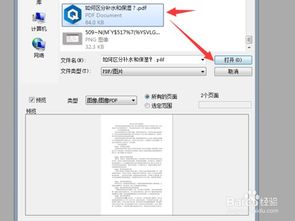 如何将扫描的文件转换为Word文档?新闻资讯01-09
如何将扫描的文件转换为Word文档?新闻资讯01-09 -
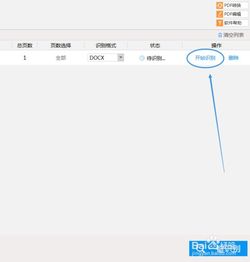 轻松学会:如何将CAJ文件转换成Word文档新闻资讯04-07
轻松学会:如何将CAJ文件转换成Word文档新闻资讯04-07 -
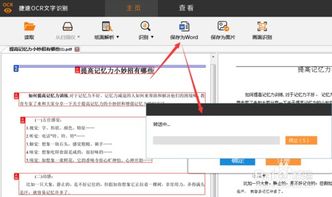 如何将扫描全能王中的PDF转换为Word文档?新闻资讯05-22
如何将扫描全能王中的PDF转换为Word文档?新闻资讯05-22 -
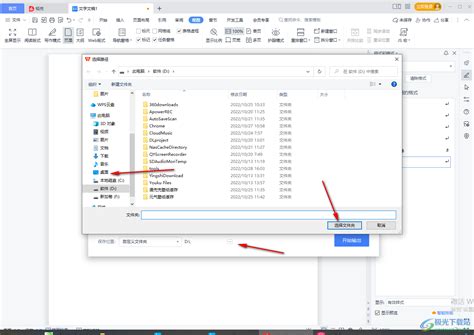 轻松学会:将Word文档高效转换为PDF文件的技巧新闻资讯05-10
轻松学会:将Word文档高效转换为PDF文件的技巧新闻资讯05-10 -
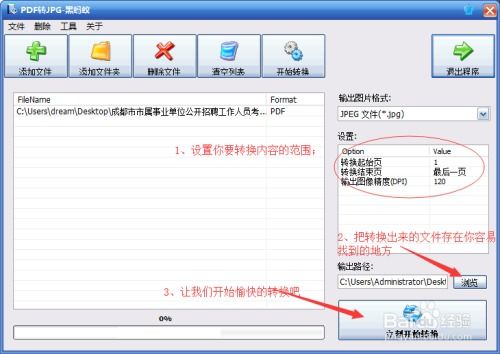 轻松学会:将Word文档转换为JPG图片的方法新闻资讯11-30
轻松学会:将Word文档转换为JPG图片的方法新闻资讯11-30 -
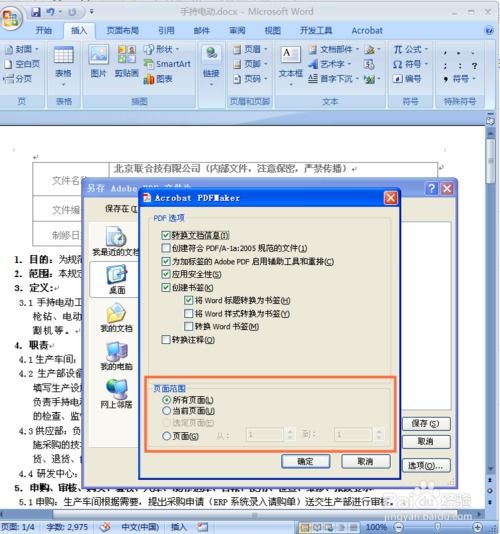 轻松掌握:将Word2007文档转换成PDF格式的实用技巧新闻资讯04-01
轻松掌握:将Word2007文档转换成PDF格式的实用技巧新闻资讯04-01